Hacking OwnCloud untuk meningkatkan branding halaman login
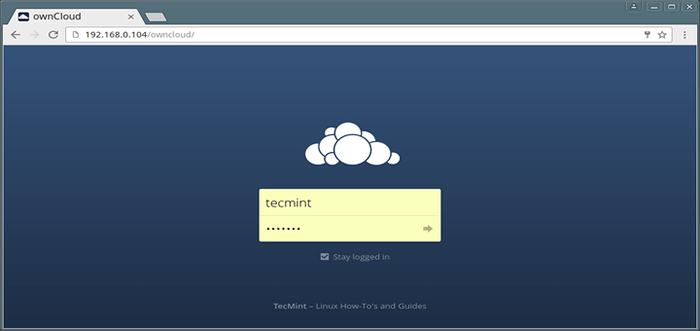
- 1023
- 54
- Hector Kuhic
Itu awal 2010 dan konsep komputasi awan masih dalam masa pertumbuhan relatif. Itu sekitar waktu itu ketika solusi perangkat lunak bebas dan open source untuk penyimpanan cloud yang dikenal sebagai sendiri diluncurkan.
Hampir 7 tahun kemudian, saat ini menjadi salah satu kelas berat industri karena keamanan dan fleksibilitasnya. Sebagai kompetisi langsung dan bertentangan dengan solusi swasta yang terkenal (seperti Dropbox Dan Google Drive), OwnCloud memungkinkan pengguna akhir untuk mengendalikan sepenuhnya file mereka. Jika Anda belum mencoba alat ini, saya sangat mendorong Anda untuk melakukannya sekarang.
Dalam artikel ini kami akan berasumsi bahwa Anda telah menginstal owncloud 9.1 (rilis stabil terbaru pada saat penulisan ini) dengan mengikuti instruksi yang disediakan di OwnCloud 9 dirilis - buat penyimpanan cloud pribadi/pribadi di Linux.
Jika tidak, luangkan 15 menit untuk menginstalnya sekarang sebelum melanjutkan. Kemudian kembali ke posting ini di mana kami akan memberikan beberapa tips tentang cara menyesuaikan tampilan dan rasakan sesuai dengan branding Anda atau bisnis Anda.
Ubah gambar latar belakang default owncloud
Secara default, halaman login menggunakan gambar latar belakang berikut:
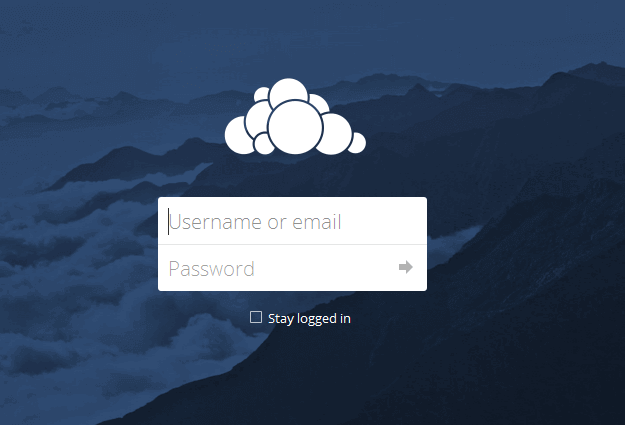 Login owncloud
Login owncloud Meskipun lanskap memang terlihat bagus, ini mungkin bukan gambaran yang paling akurat untuk bisnis 'halaman login penyimpanan cloud pribadi'. Jangan ragu untuk menelusuri koleksi gratis yang tersedia di Pexels atau Stacksnap Sampai Anda menemukan gambar yang lebih mencerminkan branding Anda.
Setelah Anda menemukan gambar yang Anda sukai, gunakan layanan online untuk mengubah resolusi dan ukurannya. Ini sangat penting jika Anda akan mengakses penyimpanan cloud Anda menggunakan koneksi internet yang lambat - Anda tentu tidak ingin menghabiskan menit menunggu gambar latar belakang memuat. Cukup google untuk mengubah ukuran gambar online dan Anda akan mendapatkan banyak sumber daya yang berguna untuk melakukan tugas ini.
Selanjutnya, kami akan menelusuri (menggunakan baris perintah Linux atau a Ftp klien) ke direktori di mana owncloud diinstal.
Di dalam Core/IMG Direktori Anda akan menemukan gambar latar belakang (latar belakang.jpg). Ganti nama menjadi latar belakang2.jpg dan unggah gambar baru Anda sebagai latar belakang.jpg, Dan Anda akan melihat bahwa itu sudah mulai terlihat jauh lebih baik (setidaknya untuk bisnis penulisan teknis atau pengembang):
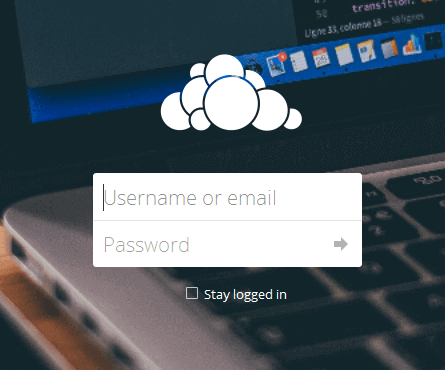 Ubah gambar latar belakang owncloud
Ubah gambar latar belakang owncloud Ganti teks owncloud default di halaman login
Di bawah formulir login, ownCloud menyajikan di footer halaman login beberapa teks default yang mungkin ingin Anda ubah:
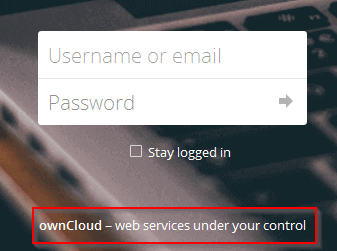 Teks footer default sendiri
Teks footer default sendiri Halaman ini dapat ditemukan di bawah direktori instalasi sendiri di dalam /lib/private/warisan/default.php. Silakan dan unduh file ini dengan klien FTP Anda dan gunakan editor teks Linux pilihan Anda untuk mengubah kata -kata seperti yang ditunjukkan pada gambar di bawah ini:
$ this-> defaultentity = 'Tecmint.com'; /* e.G. Nama Perusahaan, Digunakan Untuk Footer dan Pemberitahuan Hak Cipta */ $ this-> DefaultName = 'Tecmint.com'; / * nama pendek, digunakan saat mengacu pada perangkat lunak */ $ this-> defaultTitle = 'Tecmint.com'; / * bisa menjadi nama yang lebih panjang, untuk judul */ $ this-> defaultBaseUrl = 'https: // tecmint.com'; $ this-> defaultslogan = $ this-> l-> t ('Linux How-To \ 'S Guides'); 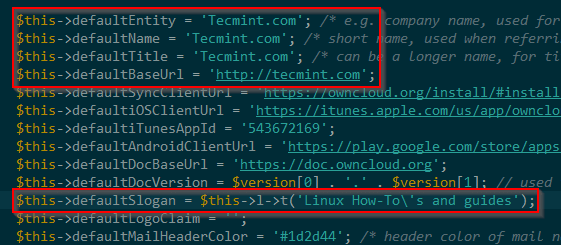 Ubah teks footer owncloud
Ubah teks footer owncloud Unggah file yang dimodifikasi dan segarkan halaman login. Hasilnya harus mirip dengan gambar berikut:
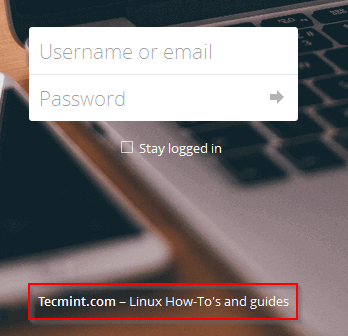 Teks footer owncloud yang disesuaikan
Teks footer owncloud yang disesuaikan Selamat! Anda telah menyesuaikan gambar latar belakang dan branding di halaman login cloud Anda sendiri. Jika Anda ingin mengkonfigurasinya lebih lanjut, jangan ragu untuk merujuk ke bagian tema OwnCloud di panduan pengembang:
Seperti biasa, jangan ragu untuk memberi tahu kami jika Anda memiliki pertanyaan tentang artikel ini - kirimkan saja catatan menggunakan formulir komentar di bawah ini. Kami menantikan kabar dari Anda!
- « SPF13 -VIM - Distribusi Ultimate for VIM Editor
- 13 APACHE Web Server Keamanan dan Tips Pengerasan »

